Supprimer Sandboxtest Ransomware et récupérer les fichiers cryptés
Conseils complets pour la suppression de Sandboxtest Ransomware et la récupération de fichiers
Sandboxtest Ransomware est un ransomware et fait partie du groupe de ransomwares Xorist. Comme tous ses prédécesseurs tels que Txt, Wannacry and Raped, le malware encode tous les fichiers stockés et demande ensuite le paiement d’une rançon pour le décryptage. Pendant le processus de cryptage, il ajoute à chacun des fichiers cryptés l’extension .sandboxtest. Par exemple, un fichier 1.jpg ressemblerait à 1.jph.sandboxtest, 2.jpg à 2.jpg.sandboxtest et ainsi de suite. Après le cryptage des fichiers, le message de demande de rançon est abandonné. Il apparaît dans un fichier .txt nommé “КАК РАСШИФРОВАТЬ ФАЙЛЫ.txt”. En outre, une fenêtre contextuelle est supprimée. Le message texte dans la fenêtre contextuelle et le fichier texte est identique, écrit en russe.
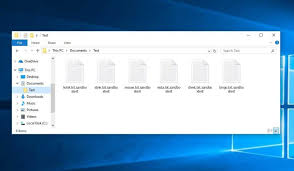
La note de rançon affichée par Sandboxtest Ransomware est incomplète. Il n’inclut aucune information de contact comme les coordonnées des cybercriminels. Ainsi, on peut dire que le malware en est à son stade initial ou au stade du test. Plus tard, les développeurs de virus pourraient le publier avec les correctifs des problèmes. Le fichier texte (et la fenêtre contextuelle) informe l’utilisateur de l’attaque qui a conduit à des fichiers encodés et inaccessibles. En outre, il leur fournit des instructions présumées selon lesquelles ils doivent contacter les escrocs derrière le ransomware par SMS afin d’obtenir les fichiers dans les conditions accessibles plus tôt. Cependant, aucun numéro de téléphone n’est fourni par lequel les utilisateurs peuvent leur envoyer un message. Ils sont avertis qu’ils n’ont que cinq tentatives pour saisir le bon code de décryptage. Si les tentatives sont dépassées, le décryptage des fichiers ne sera plus possible à l’avenir.
Texte complet présenté dans la fenêtre pop-up et le fichier .txt déposé par Sandboxtest Ransomware:
Внимание! Все Ваши файлы зашифрованы!
Чтобы восстановить свои файлы и получить к ним доступ,
отправьте смс с текстом SOC на номер MTS
У вас есть 5 попыток ввода кода. При превышении этого
количества, все данные необратимо испортятся. Будьте
внимательны при вводе кода!
Malheureusement, dans les cas majeurs d’infections du système par des virus ransomwares, la récupération des fichiers n’est pas possible sans l’implication des escrocs derrière eux. Cela peut se produire lorsque des failles ou des bogues sont détectés dans les menaces ou que le logiciel malveillant en est à son stade de développement. Quoi qu’il en soit, vous ne devez à aucun prix payer les frais de rançon – les escrocs ne vous fourniront jamais l’outil de décryptage. Si vous payez – vous serez victime d’une arnaque – vous subirez une perte financière et les fichiers resteront sous forme cryptée. Pour empêcher le virus de chiffrer les fichiers non chiffrés et de provoquer d’autres dommages majeurs, vous devez supprimer Sandboxtest Ransomware dès que possible.
Cependant, ce processus ne restaurera pas les fichiers déjà chiffrés. Pour cela, vous pouvez utiliser la sauvegarde que vous avez ou basculer vers d’autres alternatives telles que les clichés instantanés de volume ou les outils de récupération de données – pour le guide complet sur la façon de récupérer les fichiers à l’aide de ces options, vous devez vous référer à notre section de récupération de données fournie sous l’article. Vous y trouverez également un manuel complet ainsi qu’un guide automatique pour supprimer Sandboxtest Ransomware du système. Choisissez celui qui vous convient le mieux. Cependant, nous vous recommandons d’opter pour la deuxième option, en particulier lorsque vous êtes débutant car vous devez effectuer une suppression manuelle des virus, vous devez effectuer beaucoup de choses, redémarrer le système en mode sans échec, suivre les commandes et surtout rechercher les fichiers associés au malware – tout cela est un processus compliqué et toute erreur peut causer des dommages majeurs au système. Donc, si vous n’êtes pas très confiant sur vos compétences informatiques, vous devriez vous référer à l’option de suppression automatique des logiciels malveillants.
Comment Sandboxtest Ransomware a-t-il infiltré mon ordinateur?
Les ransomwares et autres logiciels malveillants sont souvent diffusés par le biais de campagnes de spam. Le terme campagne d’escroquerie est utilisé pour définir une opération à grande échelle au cours de laquelle des milliers de spams sont conçus et livrés. Ces lettres contiennent des fichiers infectieux ou des liens vers des fichiers tels que des pièces jointes. Les fichiers infectieux peuvent être dans n’importe quel format comme les archives, les exécutables, les PDF, les documents Microsoft Office, JavaScript, etc. Les logiciels malveillants peuvent également être distribués via des sites d’hébergement de fichiers non officiels et gratuits, des réseaux p2p et d’autres téléchargeurs / installateurs tiers. Les outils d’activation illégaux et les faux programmes de mise à jour en sont de parfaits exemples. Les fissures provoquent des infections au lieu d’activer des produits sous licence. Les programmes de mise à jour illégitimes infectent les systèmes en abusant des faiblesses des programmes obsolètes et / ou en installant des logiciels malveillants au lieu de la mise à jour promise.
Résumé des menaces
Nom: Sandboxtest Ransomware
Famille: groupe de rançongiciels Xorist
Classification: ransomware / malware de cryptage de fichiers
Marqueur de fichier: .Sandboxtest
Distribution: le logiciel malveillant est généralement distribué via des pièces jointes malveillantes aux messages électroniques, des publications RDP non protégées, des réseaux P2P ou des logiciels piratés.
Autres caractéristiques: une fois installé, le logiciel malveillant verrouille les fichiers et envoie une note de rançon contenant les informations sur la récupération des données et le paiement de la rançon des escrocs derrière lui.
Suppression: utilisez un outil antivirus réputé ou suivez le guide de suppression manuelle des logiciels malveillants afin de supprimer Sandboxtest Ransomware du système
Récupération de fichiers: la récupération de données serait une tâche facile pour vous, si vous avez des fichiers de sauvegarde. Cependant, si vous manquez de tels fichiers, reportez-vous à la section de récupération de données sous l’article où vous trouverez des instructions étape par étape sur la façon d’obtenir les fichiers dans l’état précédemment accessible à l’aide de Shadow Volume Copy ou de tout outil de récupération de données.
Comment prévenir l’infection par un ransomware?
Pour éviter toute infection du système par e-mail de spam, vous devez éviter d’ouvrir les e-mails suspects / non pertinents, en particulier les pièces jointes ou les liens de sites Web qui s’y trouvent. Il est recommandé d’utiliser uniquement des sites Web officiels et des liens directs pour tout téléchargement de logiciel. De plus, activez et mettez à jour tous les programmes avec les outils / fonctions fournis uniquement par les développeurs de logiciels officiels. Pour garantir l’intégrité de l’appareil et la sécurité personnelle, il est également important de disposer d’un antivirus réputé et de le maintenir à jour. En outre, ce logiciel doit toujours être utilisé pour exécuter des analyses régulières du système et pour supprimer toutes les menaces détectées. Si l’ordinateur est déjà infecté par un ransomware, utilisez un antivirus réputé et supprimez-le immédiatement.
Offre spéciale
Sandboxtest Ransomware peut être une infection informatique effrayante qui peut retrouver sa présence encore et encore car il garde ses fichiers cachés sur les ordinateurs. Pour effectuer une suppression sans tracas de ce malware, nous vous suggérons de faire un essai avec un puissant scanner anti-programme malveillant Spyhunter pour vérifier si le programme peut vous aider à vous débarrasser de ce virus.
Assurez-vous de lire le CLUF de SpyHunter, les critères d’évaluation des menaces et la politique de confidentialité. Le scanner gratuit Spyhunter téléchargé ne fait que scanner et détecter les menaces actuelles des ordinateurs et peut également les supprimer une fois, mais il vous oblige à passer les 48 prochaines heures. Si vous avez l’intention de supprimer les therats détectés instantanément, vous devrez acheter sa version de licences qui activera complètement le logiciel.
Offre de récupération de données
Nous vous suggérons de choisir vos fichiers de sauvegarde récemment créés afin de restaurer vos fichiers cryptés, mais si vous ne disposez pas de telles sauvegardes, vous pouvez essayer un outil de récupération de données pour vérifier si vous pouvez restaurer vos données perdues.
Détails et guide d’utilisation de l’antimalware
Cliquez ici pour Windows
Cliquez ici pour Mac
Étape 1: supprimer Sandboxtest Ransomware via le «Mode sans échec avec réseau»
Étape 2: enlever Sandboxtest Ransomware à l’aide de «Restauration du système»
Étape 1: supprimer Sandboxtest Ransomware via le «Mode sans échec avec réseau»
Pour les utilisateurs de Windows XP et Windows 7: démarrez le PC en «Mode sans échec». Cliquez sur l’option “Démarrer” et appuyez continuellement sur F8 pendant le processus de démarrage jusqu’à ce que le menu “Option avancée Windows” apparaisse à l’écran. Choisissez «Mode sans échec avec mise en réseau» dans la liste.

Maintenant, une fenêtre homescren apparaît sur le bureau et la station de travail travaille maintenant sur le “Mode sans échec avec mise en réseau”.
Pour les utilisateurs de Windows 8: Accédez à l ‘«écran de démarrage». Dans les résultats de la recherche, sélectionnez les paramètres, saisissez «Avancé». Dans l’option “Paramètres généraux du PC”, choisissez l’option “Démarrage avancé”. Encore une fois, cliquez sur l’option “Redémarrer maintenant”. Le poste de travail démarre au «Menu d’options de démarrage avancées». Appuyez sur «Dépanner» puis sur le bouton «Options avancées». Dans «l’écran d’options avancées», appuyez sur «Paramètres de démarrage». Encore une fois, cliquez sur le bouton “Redémarrer”. Le poste de travail va maintenant redémarrer dans l’écran «Paramètres de démarrage». Ensuite, appuyez sur F5 pour démarrer en mode sans échec en réseau

Pour les utilisateurs de Windows 10: Appuyez sur le logo Windows et sur l’icône «Power». Dans le menu nouvellement ouvert, choisissez «Redémarrer» tout en maintenant le bouton «Shift» du clavier enfoncé. Dans la nouvelle fenêtre ouverte «Choisir une option», cliquez sur «Dépanner» puis sur «Options avancées». Sélectionnez “Paramètres de démarrage” et appuyez sur “Redémarrer”. Dans la fenêtre suivante, cliquez sur le bouton “F5” du clavier.

Étape 2: enlever Sandboxtest Ransomware à l’aide de «Restauration du système»
Connectez-vous au compte infecté par Sandboxtest Ransomware. Ouvrez le navigateur et téléchargez un outil anti-malware légitime. Effectuez une analyse complète du système. Supprimez toutes les entrées détectées malveillantes.
Offre spéciale
Sandboxtest Ransomware peut être une infection informatique effrayante qui peut retrouver sa présence encore et encore car il garde ses fichiers cachés sur les ordinateurs. Pour effectuer une suppression sans tracas de ce malware, nous vous suggérons de faire un essai avec un puissant scanner anti-programme malveillant Spyhunter pour vérifier si le programme peut vous aider à vous débarrasser de ce virus.
Assurez-vous de lire le CLUF de SpyHunter, les critères d’évaluation des menaces et la politique de confidentialité. Le scanner gratuit Spyhunter téléchargé ne fait que scanner et détecter les menaces actuelles des ordinateurs et peut également les supprimer une fois, mais il vous oblige à passer les 48 prochaines heures. Si vous avez l’intention de supprimer les therats détectés instantanément, vous devrez acheter sa version de licences qui activera complètement le logiciel.
Offre de récupération de données
Nous vous suggérons de choisir vos fichiers de sauvegarde récemment créés afin de restaurer vos fichiers cryptés, mais si vous ne disposez pas de telles sauvegardes, vous pouvez essayer un outil de récupération de données pour vérifier si vous pouvez restaurer vos données perdues.
Si vous ne pouvez pas démarrer le PC en “Mode sans échec avec réseau”, essayez d’utiliser “Restauration du système”
- Pendant le “Démarrage”, appuyez continuellement sur la touche F8 jusqu’à ce que le menu “Options avancées” apparaisse. Dans la liste, choisissez «Mode sans échec avec invite de commande» puis appuyez sur «Entrée»

- Dans la nouvelle invite de commande ouverte, saisissez «cd restore» puis appuyez sur «Entrée».

- Tapez: rstrui.exe et appuyez sur “ENTRÉE”

- Cliquez sur “Suivant” dans les nouvelles fenêtres

- Choisissez l’un des «points de restauration» et cliquez sur «Suivant». (Cette étape restaurera le poste de travail à sa date et heure antérieures avant l’infiltration Sandboxtest Ransomware dans le PC.

- Dans les fenêtres récemment ouvertes, appuyez sur «Oui».

Une fois que votre PC est restauré à sa date et heure précédentes, téléchargez l’outil anti-malware recommandé et effectuez une analyse approfondie afin de supprimer les fichiers Sandboxtest Ransomware s’ils sont restés dans le poste de travail.
Afin de restaurer chaque fichier (séparé) par ce ransomware, utilisez la fonction «Windows Previous Version». Cette méthode est efficace lorsque la «fonction de restauration du système» est activée sur le poste de travail.
Remarque importante: Certaines variantes de Sandboxtest Ransomware suppriment également les «Shadow Volume Copies». Par conséquent, cette fonctionnalité peut ne pas fonctionner tout le temps et n’est applicable que pour les ordinateurs sélectifs.
Comment restaurer un fichier crypté individuel:
Pour restaurer un seul fichier, faites un clic droit dessus et allez dans «Propriétés». Sélectionnez l’onglet «Version précédente». Sélectionnez un «point de restauration» et cliquez sur l’option «Restaurer».

Afin d’accéder aux fichiers cryptés par Sandboxtest Ransomware, vous pouvez également essayer d’utiliser “Shadow Explorer“. (http://www.shadowexplorer.com/downloads.html). Pour obtenir plus d’informations sur cette application, appuyez ici. (http://www.shadowexplorer.com/documentation/manual.html)

Important: Data Encryption Ransomware est très dangereux et il est toujours préférable de prendre des précautions pour éviter son attaque sur votre poste de travail. Il est conseillé d’utiliser un puissant outil anti-malware afin d’obtenir une protection en temps réel. Avec cette aide de «SpyHunter», des «objets de stratégie de groupe» sont implantés dans les registres afin de bloquer les infections nuisibles comme Sandboxtest Ransomware.
De plus, dans Windows 10, vous obtenez une fonctionnalité très unique appelée «Fall Creators Update» qui offre la fonctionnalité «Contrôle d’accès aux dossiers» afin de bloquer tout type de cryptage des fichiers. Avec l’aide de cette fonctionnalité, tous les fichiers stockés dans les emplacements tels que «Documents», «Images», «Musique», «Vidéos», «Favoris» et «Bureau» sont sécurisés par défaut.

Il est très important que vous installiez cette «mise à jour de Windows 10 Fall Creators Update» sur votre PC pour protéger vos fichiers et données importants contre le cryptage du ransomware. Les informations supplémentaires sur la façon d’obtenir cette mise à jour et d’ajouter une forme supplémentaire de protection contre les attaques par rnasomware ont été discutées ici. (https://blogs.windows.com/windowsexperience/2017/10/17/get-windows-10-fall-creators-update/)
Comment récupérer les fichiers cryptés par Sandboxtest Ransomware?
Jusqu’à présent, vous auriez compris ce qui est arrivé à vos fichiers personnels qui ont été chiffrés et comment vous pouvez supprimer les scripts et les charges utiles associés à Sandboxtest Ransomware afin de protéger vos fichiers personnels qui n’ont pas été endommagés ou chiffrés jusqu’à présent. Afin de récupérer les fichiers verrouillés, les informations détaillées relatives à la «Restauration du système» et aux «Copies de volume fantôme» ont déjà été discutées précédemment. Cependant, si vous ne parvenez toujours pas à accéder aux fichiers cryptés, vous pouvez essayer d’utiliser un outil de récupération de données.
Utilisation de l’outil de récupération de données
Cette étape s’adresse à toutes les victimes qui ont déjà essayé tout le processus mentionné ci-dessus mais qui n’ont trouvé aucune solution. Il est également important que vous puissiez accéder au PC et installer n’importe quel logiciel. L’outil de récupération de données fonctionne sur la base de l’algorithme d’analyse et de récupération du système. Il recherche les partitions système afin de localiser les fichiers originaux qui ont été supprimés, corrompus ou endommagés par le malware. N’oubliez pas que vous ne devez pas réinstaller le système d’exploitation Windows, sinon les copies «précédentes» seront supprimées définitivement. Vous devez d’abord nettoyer le poste de travail et éliminer l’infection Sandboxtest Ransomware. Laissez les fichiers verrouillés tels quels et suivez les étapes mentionnées ci-dessous.
Étape 1: Téléchargez le logiciel sur le poste de travail en cliquant sur le bouton «Télécharger» ci-dessous.
Étape 2: exécutez le programme d’installation en cliquant sur les fichiers téléchargés.

Étape 3: Une page de contrat de licence apparaît à l’écran. Cliquez sur «Accepter» pour accepter ses conditions et son utilisation. Suivez les instructions à l’écran comme mentionné et cliquez sur le bouton «Terminer».

Étape 4: Une fois l’installation terminée, le programme s’exécute automatiquement. Dans la nouvelle interface ouverte, sélectionnez les types de fichiers que vous souhaitez récupérer et cliquez sur «Suivant».

Étape 5: Vous pouvez sélectionner les «lecteurs» sur lesquels vous souhaitez que le logiciel s’exécute et exécute le processus de récupération. Ensuite, cliquez sur le bouton “Numériser”.

Étape 6: En fonction du lecteur que vous sélectionnez pour l’analyse, le processus de restauration commence. L’ensemble du processus peut prendre du temps en fonction du volume du lecteur sélectionné et du nombre de fichiers. Une fois le processus terminé, un explorateur de données apparaît à l’écran avec un aperçu de ces données à récupérer. Sélectionnez les fichiers que vous souhaitez restaurer.

Étape 7. Ensuite, localisez l’emplacement où vous souhaitez enregistrer les fichiers récupérés.

Offre spéciale
Sandboxtest Ransomware peut être une infection informatique effrayante qui peut retrouver sa présence encore et encore car il garde ses fichiers cachés sur les ordinateurs. Pour effectuer une suppression sans tracas de ce malware, nous vous suggérons de faire un essai avec un puissant scanner anti-programme malveillant Spyhunter pour vérifier si le programme peut vous aider à vous débarrasser de ce virus.
Assurez-vous de lire le CLUF de SpyHunter, les critères d’évaluation des menaces et la politique de confidentialité. Le scanner gratuit Spyhunter téléchargé ne fait que scanner et détecter les menaces actuelles des ordinateurs et peut également les supprimer une fois, mais il vous oblige à passer les 48 prochaines heures. Si vous avez l’intention de supprimer les therats détectés instantanément, vous devrez acheter sa version de licences qui activera complètement le logiciel.
Offre de récupération de données
Nous vous suggérons de choisir vos fichiers de sauvegarde récemment créés afin de restaurer vos fichiers cryptés, mais si vous ne disposez pas de telles sauvegardes, vous pouvez essayer un outil de récupération de données pour vérifier si vous pouvez restaurer vos données perdues.





